vnc server重启,云服务器VNC重启详细教程,操作步骤及注意事项
- 综合资讯
- 2025-03-25 01:55:55
- 4
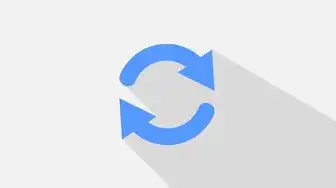
VNC服务器重启教程:本文详细介绍了云服务器VNC重启的操作步骤,包括登录服务器、停止VNC服务、重启VNC服务及验证重启情况,提醒用户注意备份重要数据,确保操作安全。...
VNC服务器重启教程:本文详细介绍了云服务器VNC重启的操作步骤,包括登录服务器、停止VNC服务、重启VNC服务及验证重启情况,提醒用户注意备份重要数据,确保操作安全。
VNC(Virtual Network Computing)是一种远程桌面软件,可以让用户在任意地方通过互联网远程控制云服务器,在云服务器使用过程中,有时需要对VNC进行重启,以解决软件运行不正常或系统故障等问题,本文将详细介绍云服务器VNC重启的操作步骤及注意事项。
重启VNC的步骤
登录云服务器
通过SSH或远程桌面工具登录到云服务器,以下是使用SSH登录的示例:
ssh 用户名@服务器IP地址查找VNC进程
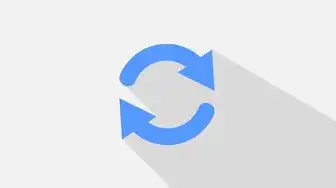
图片来源于网络,如有侵权联系删除
在登录云服务器后,使用以下命令查找VNC进程:
ps -ef | grep vnc该命令会列出所有与VNC相关的进程,包括VNC服务器的进程。
杀死VNC进程
如果需要重启VNC,先需要杀死VNC进程,使用以下命令杀死VNC进程:
kill -9 进程ID进程ID是在步骤2中查找到的VNC进程ID。
重启VNC服务器
杀死VNC进程后,需要重启VNC服务器,以下是重启VNC服务器的命令(以Linux系统为例):
service vncserver restart或者在Windows系统中,重启VNC服务器的命令为:
net stop vncserver
net start vncserver检查VNC服务器状态
重启VNC服务器后,可以使用以下命令检查VNC服务器状态:
service vncserver status或者

图片来源于网络,如有侵权联系删除
ps -ef | grep vnc如果VNC服务器成功重启,则会在命令行中显示相应的进程信息。
重启VNC客户端
在VNC服务器重启后,需要重启VNC客户端,以重新连接到云服务器。
注意事项
-
在重启VNC服务器之前,请确保已保存所有正在进行的操作,以防止数据丢失。
-
如果在重启VNC服务器后无法连接,请检查网络连接是否正常,或者尝试重新启动VNC客户端。
-
在某些情况下,重启VNC服务器可能需要一定时间,请耐心等待,不要重复重启VNC服务器。
-
如果在重启VNC服务器后仍存在问题,请检查VNC服务器的配置文件,确保配置正确。
-
如果VNC服务器在重启过程中出现错误,请查看错误日志,以确定问题原因。
本文详细介绍了云服务器VNC重启的操作步骤及注意事项,通过遵循以上步骤,您可以轻松地重启VNC服务器,解决软件运行不正常或系统故障等问题,在实际操作过程中,请务必注意相关注意事项,以确保系统稳定运行。
本文链接:https://www.zhitaoyun.cn/1890905.html

发表评论